本文主要介绍如何获取以及设置系统的默认打印机。
1.获取系统中的所有打印机
获取系统中的所有打印机可以使用EnumPrinters()函数,该函数可以枚举全部的本地、网络打印机信息。其函数原型为:
1 BOOL WINAPI EnumPrinters( 2 DWORD Flags, 3 LPSTR Name, 4 DWORD Level, 5 LPBYTE pPrinterEnum, 6 DWORD cbBuf, 7 LPDWORD pcbNeeded, 8 LPDWORD pcReturned 9 );
其中,参数Flags可以是以下标志量的组合:
PRINTER_ENUM_LOCAL:枚举本地打印机(包括Window95中的网络打印机)
PRINTER_ENUM_NAME:枚举由参数Name指定的打印机,如果参数Name为NULL,则枚举出所有可用的打印机
PRINTER_ENUM_SHARE:枚举出共享打印机(必须同其他标志量组合使用)
PRINTER_ENUM_CONNECTIONS:枚举网络列表中的打印机(仅适用于NT)
PRINTER_ENUM_NETWORK:枚举通过网络连接的打印机(参数Level必须为1,仅适用于NT)
参数Name表示同本机连接的打印机。
参数Level表示级别(取值为1、2、4、5,4仅适用于NT,5仅适用于Win95和NT4.0)。
参数pPrinterEnum表示PRINTER_ENUM_x结构的缓冲区,其中x代表级别。
参数cbBuf表示PRINTER_ENUM_x结构的缓冲区字节大小。
参数pcbNeeded表示实际读入的字节数量。
参数pcReturned表示载入缓冲区的结构数量。
如下的代码示例了如何通过使用EnumPrinters()函数来获取系统中的所有打印机:
1 /* 2 * 函数功能 : 获取系统中所有的打印机名称 3 * 备 注 : 4 * 作 者 : 博客园 依旧淡然 5 */ 6 CString CPrintDemoDlg::GetAllPrinterName() 7 { 8 DWORD dwSize; 9 DWORD dwPrinters; 10 CString strPrintersName = _T(""); 11 12 //第一次调用得到结构体的大小 13 ::EnumPrinters(PRINTER_ENUM_CONNECTIONS | PRINTER_ENUM_LOCAL, 14 NULL, 5, NULL, 0, &dwSize, &dwPrinters); 15 16 //第二次调用得到打印机列表 17 BYTE *pBuffer = new BYTE[dwSize]; 18 ::EnumPrinters(PRINTER_ENUM_CONNECTIONS | PRINTER_ENUM_LOCAL, 19 NULL, 5, pBuffer, dwSize, &dwSize, &dwPrinters); 20 21 //得到所有的打印机名称 22 if(dwPrinters != 0) 23 { 24 PRINTER_INFO_5 *pPrinterInfo = (PRINTER_INFO_5 *)pBuffer; 25 for(int i=0; i<dwPrinters; i++) 26 { 27 strPrintersName += pPrinterInfo->pPrinterName; //得到打印机名称 28 strPrintersName += _T(" "); 29 pPrinterInfo++; 30 } 31 } 32 delete []pBuffer; 33 34 return strPrintersName; 35 }
其中,EnumPrinters()函数被调用了两次,第一次调用是为了得到结构体的大小dwSize,以便申请适当的内存空间大小,第二次调用是为了得到打印机列表。结构体PRINTER_INFO_5中的pPrinterName字段存储了打印机的名称。返回值strPrintersName保存了查找到得系统中所有打印机名称,如图1所示。

图1 当前系统中的所有打印机
这与控制面板->打印机与传真中列出的当前系统中所有打印机是一致的,如图2所示。
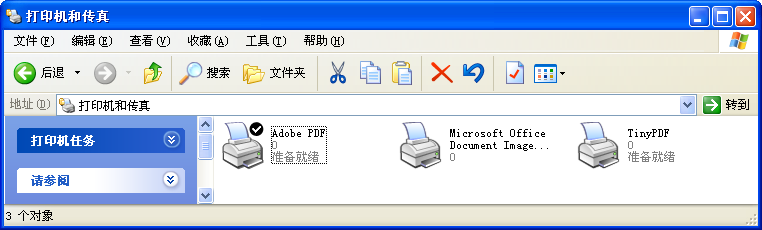
图2 当前系统中的所有打印机
需要注意的一点是,使用EnumPrinters()函数时,需要包含头文件winspool.h和库文件Winspool.lib,具体方法如下:
1 #include <winspool.h> 2 #pragma comment(lib, "Winspool.lib")
2.获取系统的默认打印机
由图2可以看出,在系统默认打印机(Adobe PDF)的图标上会有一个“√”符号,以示与其他非默认打印机的区别。那么我们如何通过程序来获取系统的默认打印机呢?
CPrintDialog类封装了Windows通用打印对话框,其成员函数GetDefaults()能够在打印对话框不显示的情况下获取当前打印机的缺省状态,而不需要用户的交互作用。
此外,该类还提供了一系列函数,用于获取和设置打印参数,如:
GetDeviceName(); //获取打印机名称
GetCopies(); //获取打印份数
GetFromPage(); //获取打印起始页码
GetToPage(); //获取打印结束页码
等等,我们要获取系统的默认打印机,可以使用GetDeviceName()函数来实现。如下的代码示例了如何获取打印机名称、打印机驱动名和打印机端口:
1 /* 2 * 函数功能 : 获取系统的默认打印机 3 * 备 注 : 4 * 作 者 : 博客园 依旧淡然 5 */ 6 CString CPrintDemoDlg::GetSystemDefaultPrinter() 7 { 8 CString strPrinterInfo = _T(""); 9 10 CPrintDialog printDialog(FALSE); //构造打印设置对话框对象 11 printDialog.GetDefaults(); //获取默认打印设备的设备环境 12 CString strDeviceName = printDialog.GetDeviceName(); //获取当前打印机的名称 13 CString strDriverName = printDialog.GetDriverName(); //获取当前打印机的驱动名 14 CString strPortName = printDialog.GetPortName(); //获取当前打印机的端口 15 strPrinterInfo += _T("打印机名称: ") + strDeviceName + _T(" "); 16 strPrinterInfo += _T("打印机驱动: ") + strDriverName + _T(" "); 17 strPrinterInfo += _T("打印机端口: ") + strPortName + _T(" "); 18 19 return strPrinterInfo; 20 }
其中,返回值strPrinterInfo保存了系统默认打印机的名称、驱动名和端口。如图3所示。

图3 系统默认打印机
3.设置系统默认打印机
如果我们想要设置系统的默认打印机,又该怎么做呢?其实,使用SetDefaultPrinter()函数就可以了。但是,在使用这个函数之前,需要确认在winspool.h文件中是否对该函数进行了定义。如果没有,我们就需要在winspool.h文件中添加以下代码段:
1 BOOL 2 WINAPI SetDefaultPrinterA( 3 LPCTSTR pszPrinter 4 ); 5 BOOL 6 WINAPI SetDefaultPrinterW( 7 LPCTSTR pszPrinter 8 ); 9 #ifdef UNICODE 10 #define SetDefaultPrinter SetDefaultPrinterW 11 #else 12 #define SetDefaultPrinter SetDefaultPrinterA 13 #endif // !UNICODE
至此,我们就可以通过调用SetDefaultPrinter()函数,设置系统的默认打印机了。比如,我们想要将虚拟打印机TinyPDF设置为系统默认打印机,可以通过以下代码实现:
::SetDefaultPrinter("TinyPDF");